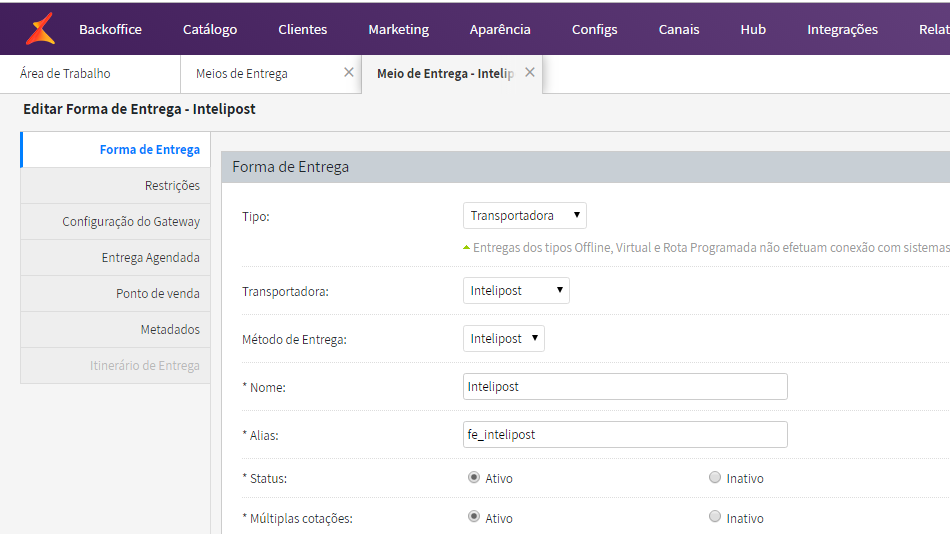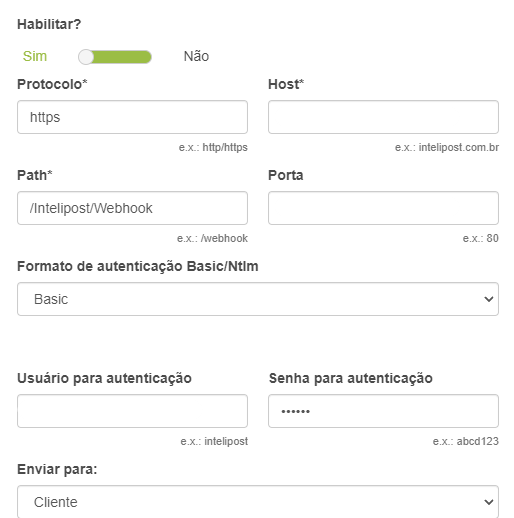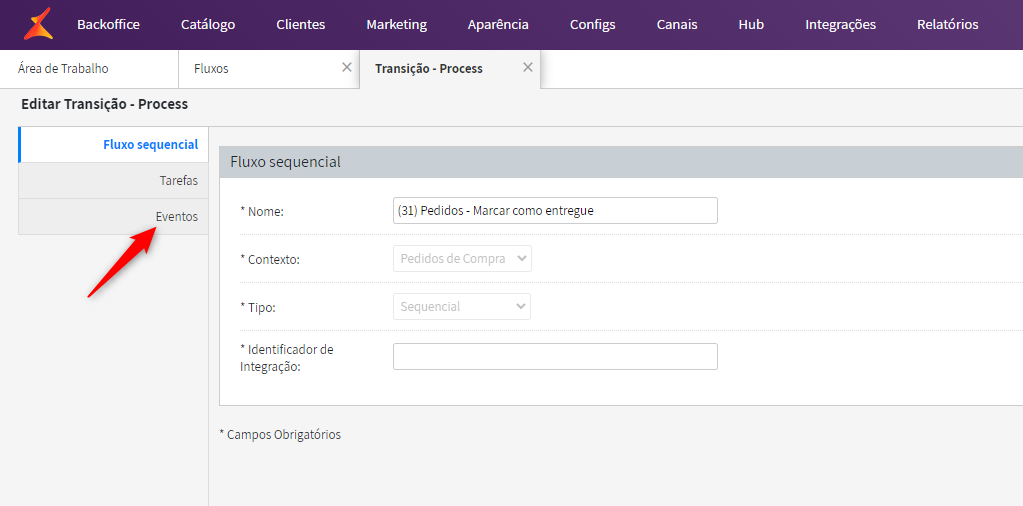Habilitando Intelipost
Habilitando Intelipost
- No painel, acesse Integrações > Configurar Intelipost
...
- Clique em Salvar ao finalizar as configurações
 Configurar Intelipost
Configurar Intelipost
- Após habilitar a Intelipost na plataforma, acesse Configs > Meios de entrega
...
- Preencha os campos informados:
| Tipo | Marcar Transportadora |
|---|---|
| Transportadora | Marcar Intelipost |
| Método de Entrega | Marcar Intelipost |
| Nome | Nome da transportadora (ex: Intelipost) |
| Alias | Preenchido automaticamente |
| Status | Marcar como Ativo |
| Múltiplas cotações | Marcando como Ativo, permitirá inserir as transportadoras desejadas. |
? Ao marcar ATIVO nas múltiplas cotações
...
, deve-se mapear na plataforma o ID que será o Alias e criar o meio de entrega na plataforma Criar entrega por transportadora.
- Exemplo do mapeamento na plataforma com o ID que será o Alias:
...
- Por fim, não esquecer de adicionar este novo método de entrega nos Grupos de Entrega desejados, sendo eles Configurar grupo de entrega ou Criar um leilão.
 Atualização de Status
Atualização de Status
A atualização dos status de entrega possui eventos na plataforma que são executados quando a Intelipost efetua o disparo para a plataforma e este evento está atrelado a execução de um fluxo.
Os disparos da Intelipost são efetuados através da configuração do nossowebhook no painel da Intelipost.
- URL do webhook: https://www.nomeDaLoja.com.br/Intelipost/Webhook
Exemplo de configuração no painel da Intelipost.
? Importante!
Caso o canal da loja possua redirecionamento automático, a Intelipost não conseguirá atualizar os status. Para que seja funcional, é necessário desabilitar o redirecionamento automático da configuração do canal.
Configurar a atualização do status quando alterado na Intelipost:
A atualização funciona em decorrência do disparo de uma informação da Intelipost para a plataforma. É necessário configurar os fluxos que serão executados a cada evento disparado.
❗ Cuidado
É extremamente delicada a alteração de fluxos sem o prévio conhecimento dos mesmos. Para entender um pouco mais sobre o funcionamento de fluxos na plataforma, temos uma documentação aqui que explica detalhadamente ou, caso necessário, o time de suporte pode te ajudar na parametrização.
- Acesse o fluxo desejado > aba Eventos > Sales
- Na página dos eventos encontraremos uma listagem com diversos eventos e, entre eles, há todos os eventos que temos da Intelipost.
- Seguindo no exemplo acima, temos o fluxo de Marcar como Entregue que é teoricamente executado quando o pedido for entregue.
- Para que esta ação ocorra quando o pedido for entregue na Intelipost, será necessário marcarmos a caixa do evento IntelipostOrderDelivered vide imagem acima. Abaixo temos uma listagem de todos os eventos existentes. Ou seja, toda vez que um pedido for entregue na Intelipost e eles nos enviarem este evento, o fluxo Marcar como Entregue será executado.
- Eventos existentes:
- IntelipostOrderToBeDelivered - Ocorre quando um pedido saiu para entrega na Intelipost.
- IntelipostOrderShipped - Ocorre quando um pedido for despachado na Intelipost.
- IntelipostOrderCancelled - Ocorre quando um pedido foi cancelado na Intelipost.
- IntelipostOrderClarifyDeliveryFail - Ocorre quando um pedido está com possível falha na entrega na Intelipost.
- IntelipostOrderDelivered - Ocorre quando um pedido foi entregue na Intelipost.
- IntelipostOrderDeliveryFailed - Ocorre quando houve falha na entrega do pedido na Intelipost.
- IntelipostOrderInTransit - Ocorre quando um pedido estiver em trânsito na Intelipost.